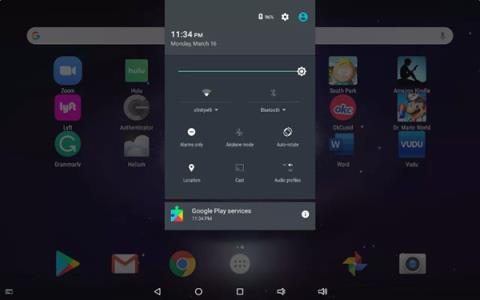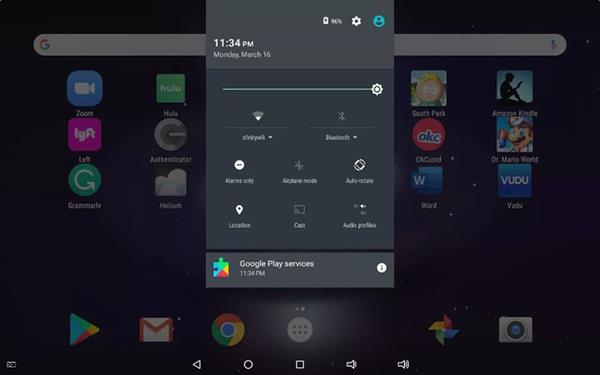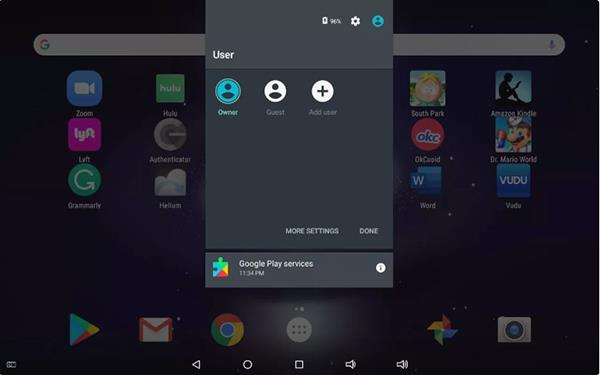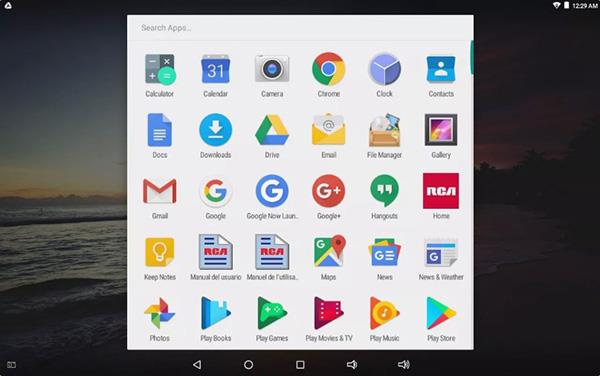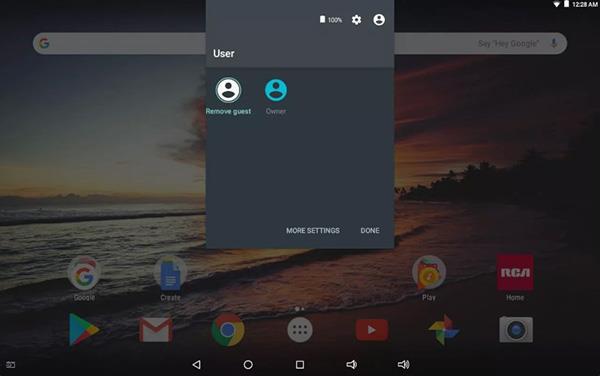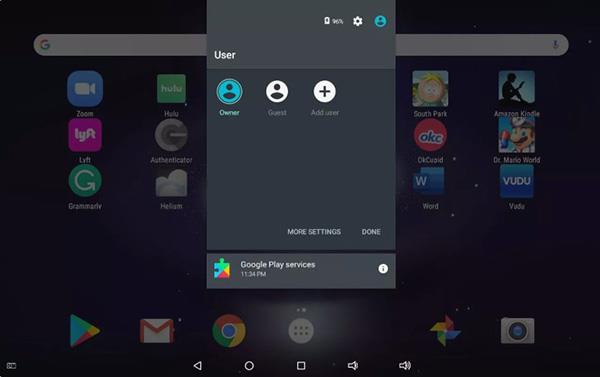Innan du ger din telefon eller surfplatta till någon annan bör du aktivera gästläget på enheten. På så sätt behöver du inte oroa dig för att de ska se dina kontakter, meddelanden eller foton.
Vad är gästläge på Android?
Att aktivera gästläge på Android innebär att du skapar ett tillfälligt konto för att komma åt applikationer som Gmail, Google Chrome och Google Maps . Användare i gästläge kommer inte att kunna komma åt kontakter, meddelanden, foton eller något som är relaterat till ditt personliga Google-konto. Inkommande telefonsamtal, meddelanden och alla andra typer av aviseringar blockeras.
Gästanvändare kan ladda ner appar från Google Play, men de måste logga in på ett annat Google-konto och använda andra betalningsmetoder (om appen har en avgift). Om det programmet redan finns på enheten, kommer det att kopieras till gästlägesprofilen.
Hur man aktiverar gästläge på Android
Stegen för att ställa in gästläget beror på enheten och Android-versionen du använder. För att installera gästläge på de flesta Android-enheter, följ dessa steg:
1. Dra verktygsfältet uppifrån och ner.
2. Klicka på profilikonen i meddelandefältet .
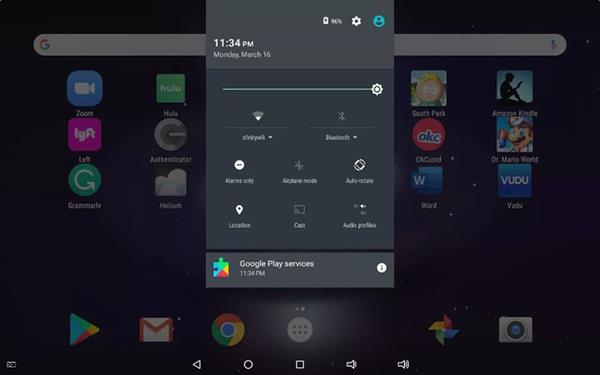
Dra ned statusfältet och välj profilikonen
3. Klicka på Gäst för att växla till gästläge.
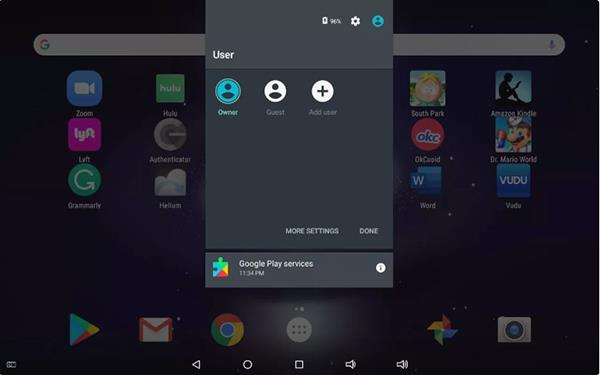
Klicka på Gäst för att byta läge
Vad är gränssnittet för gästläge på Android?
Gränssnittet för detta läge är ganska enkelt, med bara ett fåtal appar. När du öppnar applikationsmenyn ser du alla standardappar förinstallerade på enheten, men applikationerna som måste laddas ner visas inte.
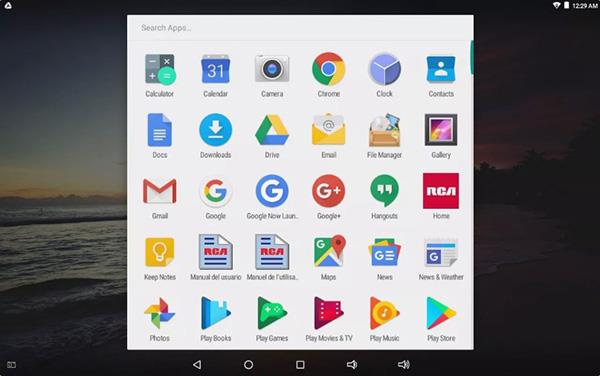
Gästlägesgränssnitt
Hur man avslutar gästläget
För att lämna det här läget, dra verktygsfältet nedåt från toppen, välj Ägare eller Ta bort gäst .
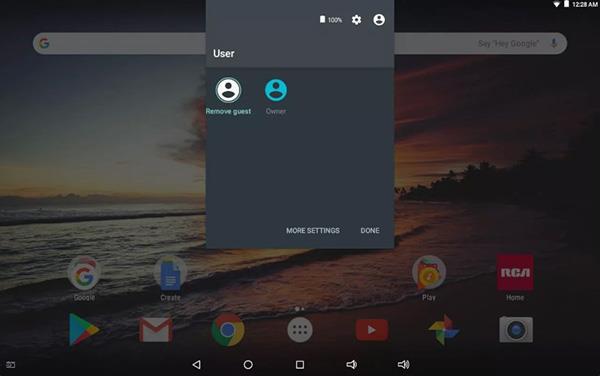
Två alternativ: Ägare eller Ta bort gäst
- Om du väljer Ägare : gästanvändare kan fortfarande fortsätta arbeta när de växlas tillbaka till gästläge.
- Om du väljer Ta bort gäst : kommer enheten att radera gästanvändarens session, inklusive de program som de har laddat ner. Enheten kommer att återgå till en annan skärm, du måste ange lösenordet eller PIN-koden för att använda normalt.
Hur man lägger till gästanvändare
Om du ofta delar din enhet med andra kan du skapa ett långsiktigt gästkonto:
1. Dra verktygsfältet uppifrån och ner.
2. Klicka på profilikonen i meddelandefältet .
3. Välj Lägg till användare .
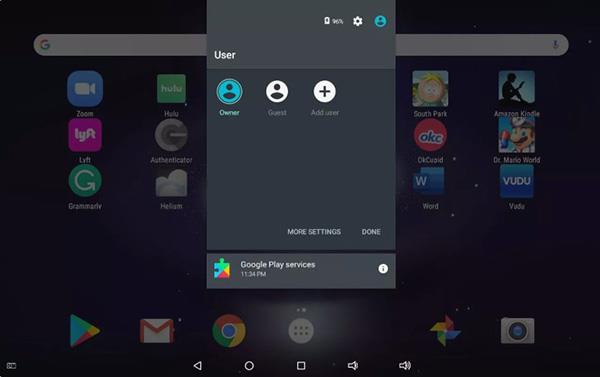
Välj Lägg till användare för att lägga till en ny användare
Nya användare måste logga in på ett befintligt Google-konto eller skapa ett helt nytt konto.
Gästläge på andra Android-enheter
Om stegen ovan inte fungerar på din enhet, prova följande steg. Gå till Inställningar > Användare > Gäst eller gå till Inställningar > System > Avancerat > Flera användare .